在制作PPT幻灯片的过程中,文本效果的转换一般多用于文本动画。其实,如果在对文本的转换后,通过利用颜色、三维属性、阴影等,稍加设置之后,就会产生特殊的图形效果。例如,如图所示的这个五彩变换叶轮图案,就是由4个简单得不能再简单的字符“\”经过变换和设置而来的(图1)。你想知道这样的效果是如何实现的吗?

首先,新建一空白幻灯片,利用文本框输入所需要的特殊字符(这里要输入4个“\”),设置好字符大小,如45磅,字体为“Segoe UI”,加粗,加文字阴影效果(图2)。
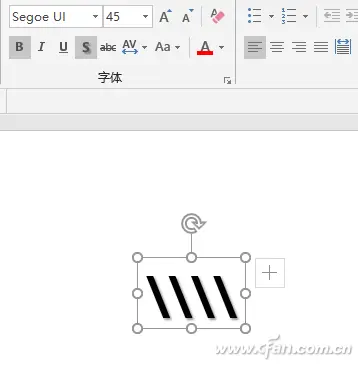
接下来,选中文本框,切换到“格式”选项卡,依次点击“文本效果转换不规则圆”,这时文本框就发生了变化。拖动文本框的控制点,将文本框放大些;再利用鼠标拖动文本框中的黄色控制点,这时便会显示一个内圆,调整这个内圆的大小(图3)。
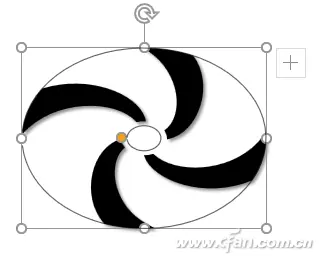
接着,右击这个文本框,选择“设置形状格式”,在右侧面板切换到“文本选项”选项卡,点击“文字效果三维格式”,顶部棱台处选择“斜面”,宽度6磅,高度0.5磅;深度处大小为14磅;材料处选择“特殊效果”处的“柔边缘”;将“三维旋转”展开,预设处选择“适度宽松”,当然也可以根据需要来调整Y旋转和透视角度等(图4)。
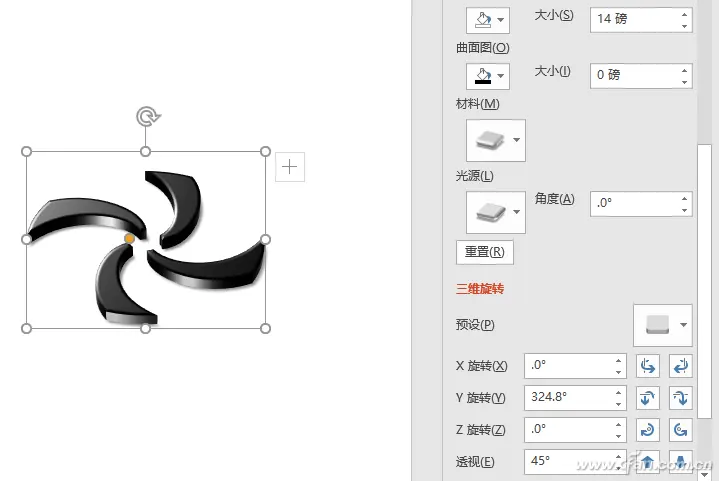
最后,选中文本框中的一个“\”字符,切换到“文本填充与轮廓”,文本填充处选择“渐变填充”,类型为“线型”,角度90度,根据需要设置好颜色;其他3个“\”字符的颜色设置以此类推(图5)。
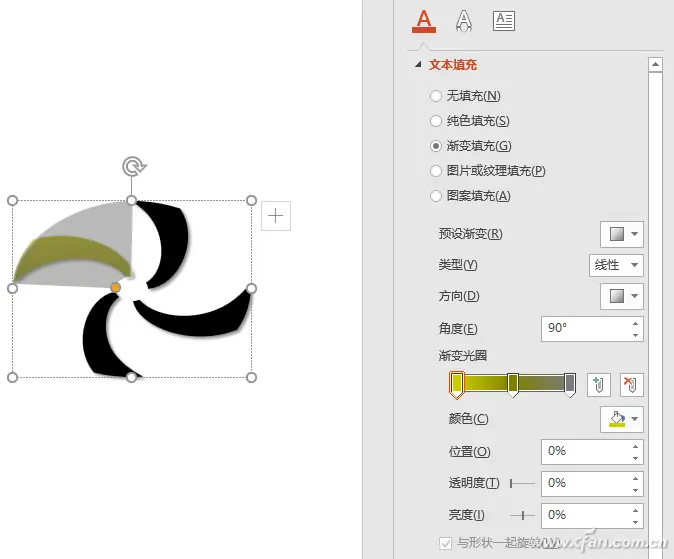
这样,一个五彩缤纷的叶轮图案就诞生了。
转载请超链接注明:头条资讯 » 办公小技巧:利用文本转换 实现特殊图形效果
免责声明
:非本网注明原创的信息,皆为程序自动获取互联网,目的在于传递更多信息,并不代表本网赞同其观点和对其真实性负责;如此页面有侵犯到您的权益,请给站长发送邮件,并提供相关证明(版权证明、身份证正反面、侵权链接),站长将在收到邮件24小时内删除。